BrYNSvc.exe: co to jest i jak naprawić błędy
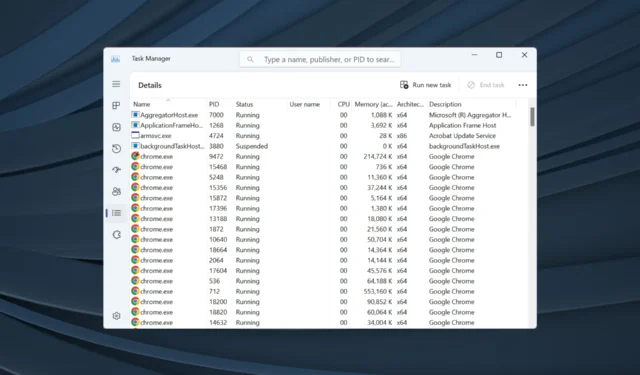
Jeśli otworzysz Menedżera zadań i monitorujesz aktywne zadania, w tle działa wiele procesów . I jest to zupełnie normalna sytuacja. Jednak problemy pojawiają się, gdy ktoś zaczyna wyrzucać błędy lub nie jest rozpoznawany. A brYNSvc.exe spełnia oba te warunki.
Co to jest brYNSvc w systemie Windows 10?
Proces brYNSvc.exe jest powiązany z programem Brother Printer Status Monitor, narzędziem zarządzającym podłączonymi drukarkami Brother i pomagającym wyświetlać ich stan i poziomy atramentu. Narzędzie jest instalowane po podłączeniu i skonfigurowaniu drukarki wyprodukowanej przez Brother Industries.
Chociaż nie jest to krytyczne, ponieważ nie jest to proces systemu Windows, wielu użytkowników woli używać dedykowanego oprogramowania zamiast narzędzia do zarządzania drukarką innej firmy. W takim przypadku należy pozwolić brYNSvc.exe działać bez przeszkód.
Czy korzystanie z BrYNSvc jest bezpieczne?
Tak, proces brYNSvc.exe jest całkowicie bezpieczny i nie wykorzystuje zabezpieczeń komputera. Jeśli zauważysz wysokie zużycie zasobów lub zauważysz, że proces działa nawet po zamknięciu programu Brother Printer Status Monitor, może to być wirus podszywający się pod brYNSvc.exe.
Jak naprawić błędy brYNSvc.exe?
Zanim zaczniemy od nieco skomplikowanych rozwiązań, oto kilka szybkich rozwiązań:
- Uruchom ponownie komputer i sprawdź, czy wysokie zużycie procesora przez brYNSvc.exe wraca do normalnego poziomu.
- Napraw uszkodzone pliki systemowe na komputerze. Można to zrobić za pomocą narzędzia DISM i SFC Scan.
Jeśli żadne nie działa, przejdź do rozwiązań wymienionych obok.
1. Skanuj w poszukiwaniu złośliwego oprogramowania
- Naciśnij Windows + S , aby otworzyć wyszukiwanie, wpisz Zabezpieczenia systemu Windows w polu tekstowym i kliknij odpowiedni wynik wyszukiwania.
- Kliknij Ochrona przed wirusami i zagrożeniami .
- Teraz kliknij Opcje skanowania .
- Wybierz pozycję Pełne skanowanie tutaj i kliknij Skanuj teraz.
- Poczekaj, aż skanowanie zidentyfikuje wszelkie złośliwe oprogramowanie, jeśli jest obecne, i wyeliminuje zagrożenie.
W przypadku błędu brYNSvc.exe podstawowym podejściem powinno być skanowanie w poszukiwaniu złośliwego oprogramowania. Zabezpieczenia systemu Windows doskonale sobie z tym radzą, chociaż można również użyć innego skutecznego programu antywirusowego.
2. Zainstaluj ponownie sterownik drukarki
- Naciśnij Windows + X , aby otworzyć menu Power User i wybierz Menedżera urządzeń z listy opcji.
- Rozwiń pozycję Drukarki , kliknij prawym przyciskiem myszy drukarkę Brother i wybierz opcję Odinstaluj urządzenie .
- Zaznacz pole wyboru Próbuj usunąć sterownik tego urządzenia, jeśli jest dostępny, i kliknij Odinstaluj .
- Po zakończeniu uruchom ponownie komputer, a system Windows automatycznie zainstaluje nową kopię sterownika.
3. Usuń powiązany program
- Naciśnij Windows + R , aby otworzyć Uruchom, wpisz appwiz.cpl w polu tekstowym i naciśnij Enter.
- Wybierz z listy dowolny program związany z drukarką Brother i kliknij Odinstaluj .
- Postępuj zgodnie z instrukcjami wyświetlanymi na ekranie, aby zakończyć proces dezinstalacji.
- Pamiętaj, aby sporządzić listę usuniętych programów, a następnie zainstalować je ponownie ze strony internetowej firmy Brother .
4. Wykonaj przywracanie systemu
- Naciśnij Windows+ S, aby otworzyć menu Szukaj, wpisz Utwórz punkt przywracania w polu tekstowym i kliknij odpowiedni wynik wyszukiwania.
- Kliknij Przywracanie systemu .
- Wybierz Wybierz inny punkt przywracania, jeśli domyślny jest stosunkowo nowy, i kliknij Dalej.
- Teraz wybierz inny punkt przywracania z listy, utworzony przed pierwszym wystąpieniem problemu, i kliknij Dalej .
- Sprawdź szczegóły przywracania i kliknij Zakończ , aby rozpocząć proces.
Kiedy nic nie działa na błędy brYNSvc.exe, w ostateczności możesz wykonać przywracanie systemu. Spowoduje to przywrócenie komputera do wcześniejszego stabilnego stanu i wyeliminowanie wszelkich problemów. A jeśli coś nie pójdzie zgodnie z planem, zawsze możesz cofnąć przywracanie systemu , o czym wielu nie wie.
W przypadku jakichkolwiek pytań lub podzielenia się rozwiązaniem, które zadziałało, skomentuj poniżej.



Dodaj komentarz